Kako koristiti i stvoriti vraćanje sustava u Windows 11 – TechCult
Miscelanea / / September 27, 2023
Točka vraćanja je koristan sistemski uslužni program na svim Microsoft Windows računalima; razvijen je kako bi ponudio način da se sustav vrati u svoje zadano stanje ako i kada dođe do pogreške. Kada se stvori točka vraćanja, operativni sustav spašava funkcije sustava i korisničke podatke. Stoga je važno znati kako koristiti i stvoriti uslužni program za vraćanje sustava na računalu sa sustavom Windows 11 iz postavki kao i iz pokretanja sustava.

Sadržaj
Kako koristiti vraćanje sustava Windows 11
Točke vraćanja mogu se stvoriti ručno ili se mogu stvoriti automatski instaliranjem novog programa ili upravljačkog programa. Vraćanje neće utjecati na vaše podatke, ali će se riješiti svih programa, upravljačkih programa i ažuriranja postavljenih nakon stvaranja točke vraćanja. Vraćanje sustava često je uključeno prema zadanim postavkama. Sljedeći vam koraci pomažu provjeriti je li vraćanje sustava omogućeno na vašem
Windows 11 Računalo.Bilješka: Provjerite je li adapter za izmjeničnu struju uključen tijekom cijelog postupka vraćanja jer će potrajati neko vrijeme za vraćanje sustava s točke vraćanja. Nemojte prisiljavati računalo da se isključi kako biste izbjegli probleme.
1. traži Stvorite točku vraćanja u okviru za pretraživanje i dodirnite otvoren.

2. Ako je zaštita sustava uključena, to znači da je točka vraćanja sustava uključena, ali ako nije uključena dodirnite Konfigurirati.
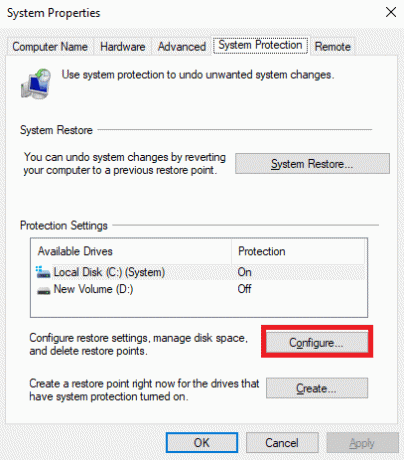
3. Dodirnite u redu nakon odabira Uključi zaštitu sustava i postavljanjethemaksimalno korištenje diska.
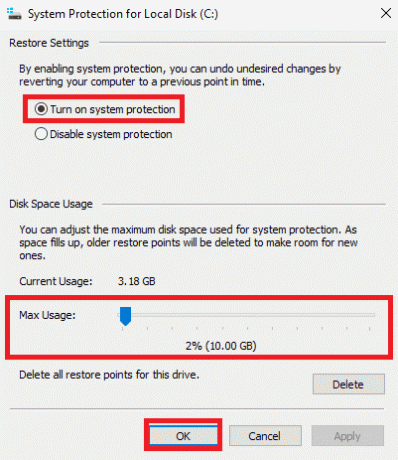
Također pročitajte: Kako dodati kontekstni izbornik Stvaranje točke vraćanja u Windows 11
Kako stvoriti točku vraćanja sustava Windows 11
Točka vraćanja stvorena je kako bi omogućila vraćanje sustava u prethodno stanje ako se dogodi neka greška ili problem. Kada se stvori točka vraćanja, vaše računalo bilježi postojeće stanje, uključujući sistemske datoteke i neke druge korisničke datoteke. U sljedećim koracima saznajmo kako možete stvoriti točku vraćanja na računalu sa sustavom Windows 11.
1. Otvoren Stvorite točku vraćanja uslužni program iz izbornika Start.
2. u Zaštita sustava kliknite karticu Stvoriti.

3. Dajte naziv točki vraćanja, na primjer, Točka vraćanja 1.
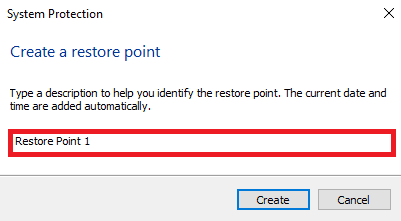
4. Na kraju kliknite na Stvoriti i spremite promjene.

Kako koristiti vraćanje sustava iz pokretanja sustava u sustavu Windows 11
Kada dođe do neočekivane pogreške na Windows računalima, možete riskirati gubitak podataka. Ovo može biti zastrašujuća situacija, a s malo ili nimalo opcija koje vam preostaju, trebali biste poduzeti prave korake. U sljedećim koracima istražit ćemo kako možete oporaviti svoje podatke pristupom vraćanje sustava uslužni program od pokretanja sustava na Windows 11 računalima.
1. Kada uključite računalo, pričekajte da se pojavi Windows logotip i zatim dva do tri puta pritisnite gumb za uključivanje kako biste pristupili Napredno pokretanje.
2. Jednom Napredne mogućnosti pokretanja pojavi, kliknite na Napredne opcije.

3. Sada kliknite na Rješavanje problema.
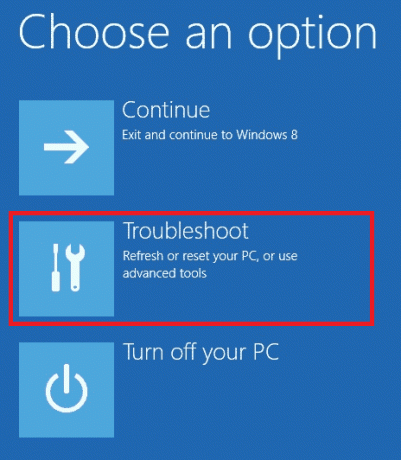
4. Kliknite na Napredne opcije i onda Vraćanje sustava.

5. Klik Sljedeći i odaberite dostupne Točka vraćanja.
6. Skenirajte zahvaćene programe i kliknite Sljedeći.
7. Na kraju kliknite Završi.
Također pročitajte: Kako stvoriti točku vraćanja sustava u sustavu Windows 10
Nadamo se da vam je ovaj članak pomogao u učenju kako stvoriti i koristiti vraćanje sustava u Windows 11. Nastavite čitati naš blog za takve korisne vodiče! Slobodno ostavite svoje prijedloge i upite u odjeljku za komentare ispod.

Alex Craig
Alexa pokreće strast prema tehnologiji i sadržaju igara. Bilo da se radi o igranju najnovijih videoigara, praćenju najnovijih tehnoloških vijesti ili angažiranju s drugim istomišljenicima na mreži, Alexova ljubav prema tehnologiji i igricama vidljiva je u svemu što on radi.
Alexa pokreće strast prema tehnologiji i sadržaju igara. Bilo da se radi o igranju najnovijih videoigara, praćenju najnovijih tehnoloških vijesti ili angažiranju s drugim istomišljenicima na mreži, Alexova ljubav prema tehnologiji i igricama vidljiva je u svemu što on radi.


